三维CAD如何将非标准规格钢板添加至结构件切割清单中并导出?
三维CAD如何将非标准规格钢板添加至结构件切割清单中并导出?
问题描述:
在三维CAD软件的结构件设计中,其常包含非标准规格钢板,且需将钢板也在结构件切割清单中导出,那么在ZW3D中如何实现呢?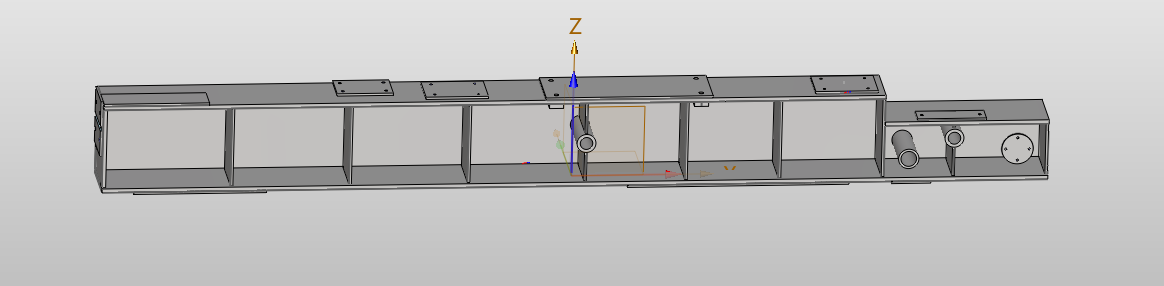
步骤指引:
1. 打开ZW3D软件,创建一个新的装配体文件,并切换至【结构件】模块。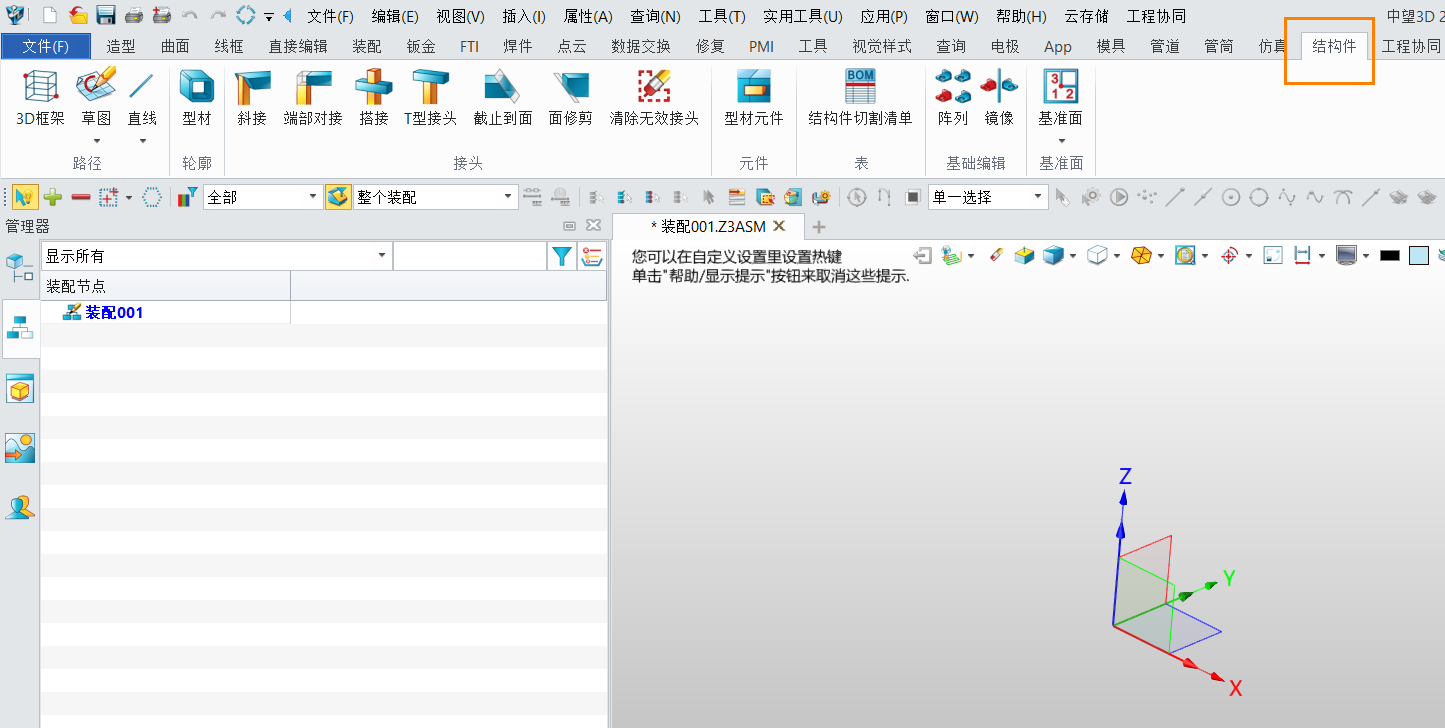
2. 双击钢板进入零件编辑环境,根据需求更改完钢板的外形尺寸后,可通过【属性】面板或对话框,为钢板指定所需的材料属性,如材料类型、厚度等。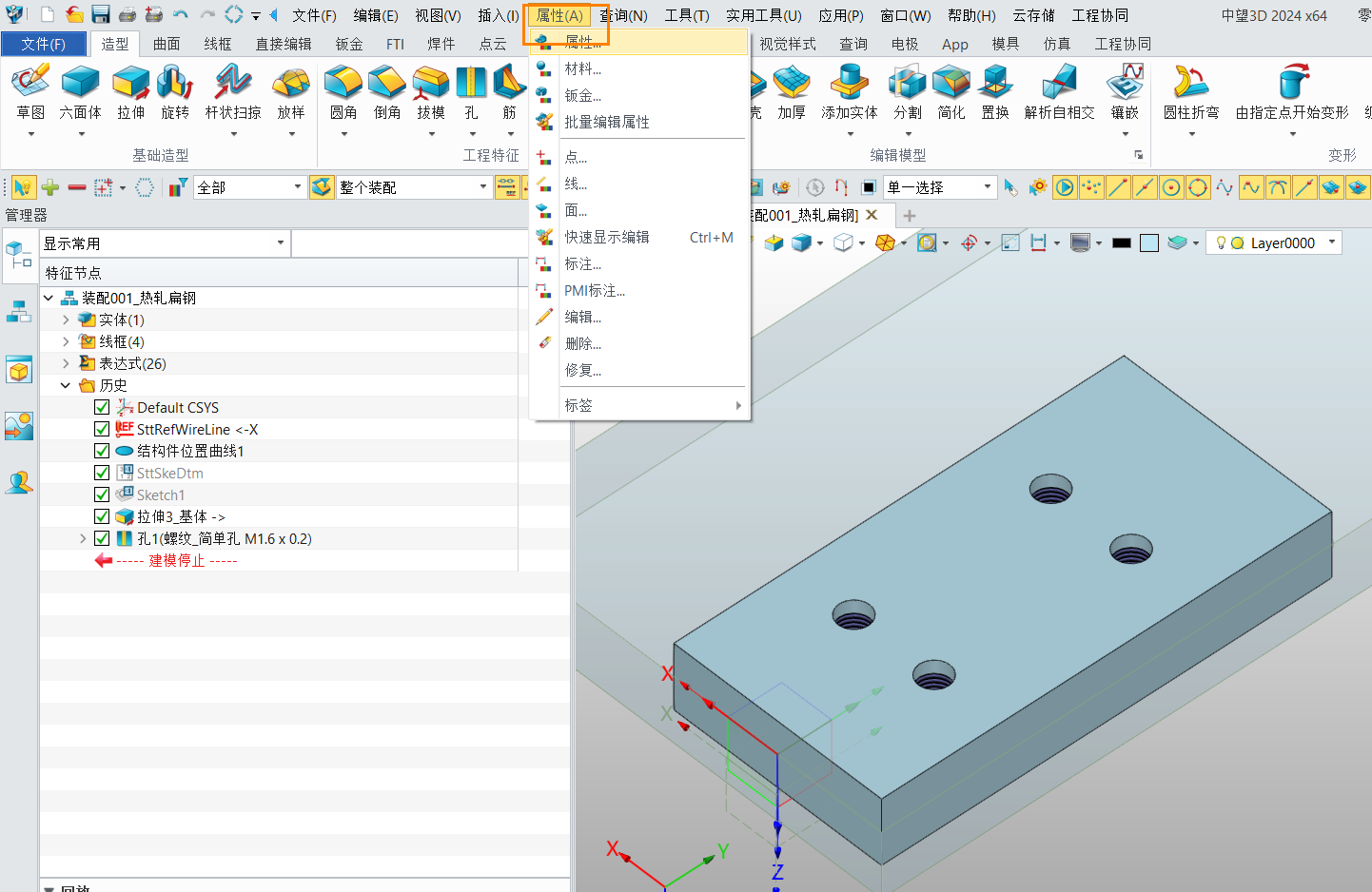
3. 在弹出的对话框中选择【属性】,根据需求更钢板物理属性。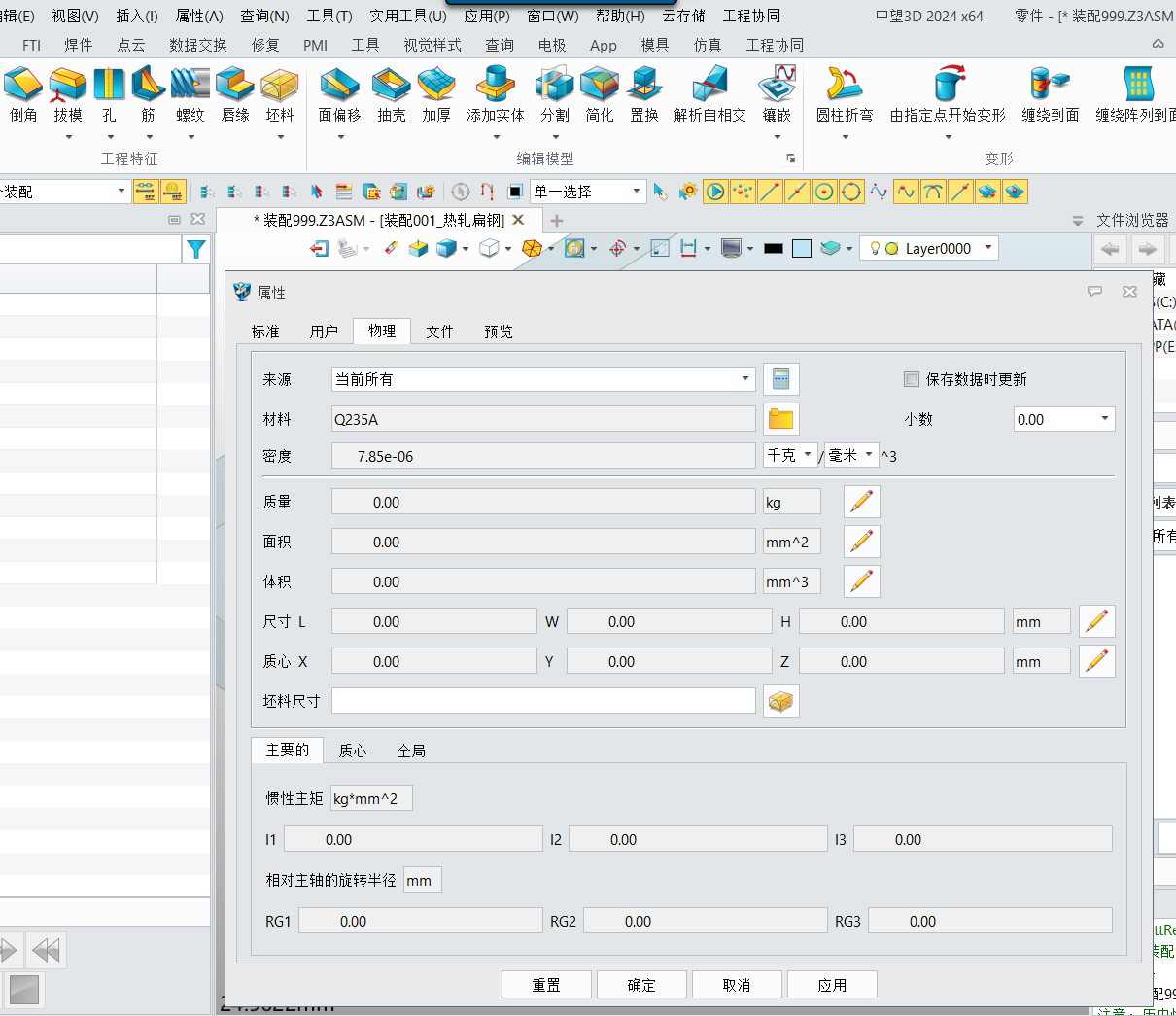
4. 退出【零件】环境,点击【结构件切割清单】命令。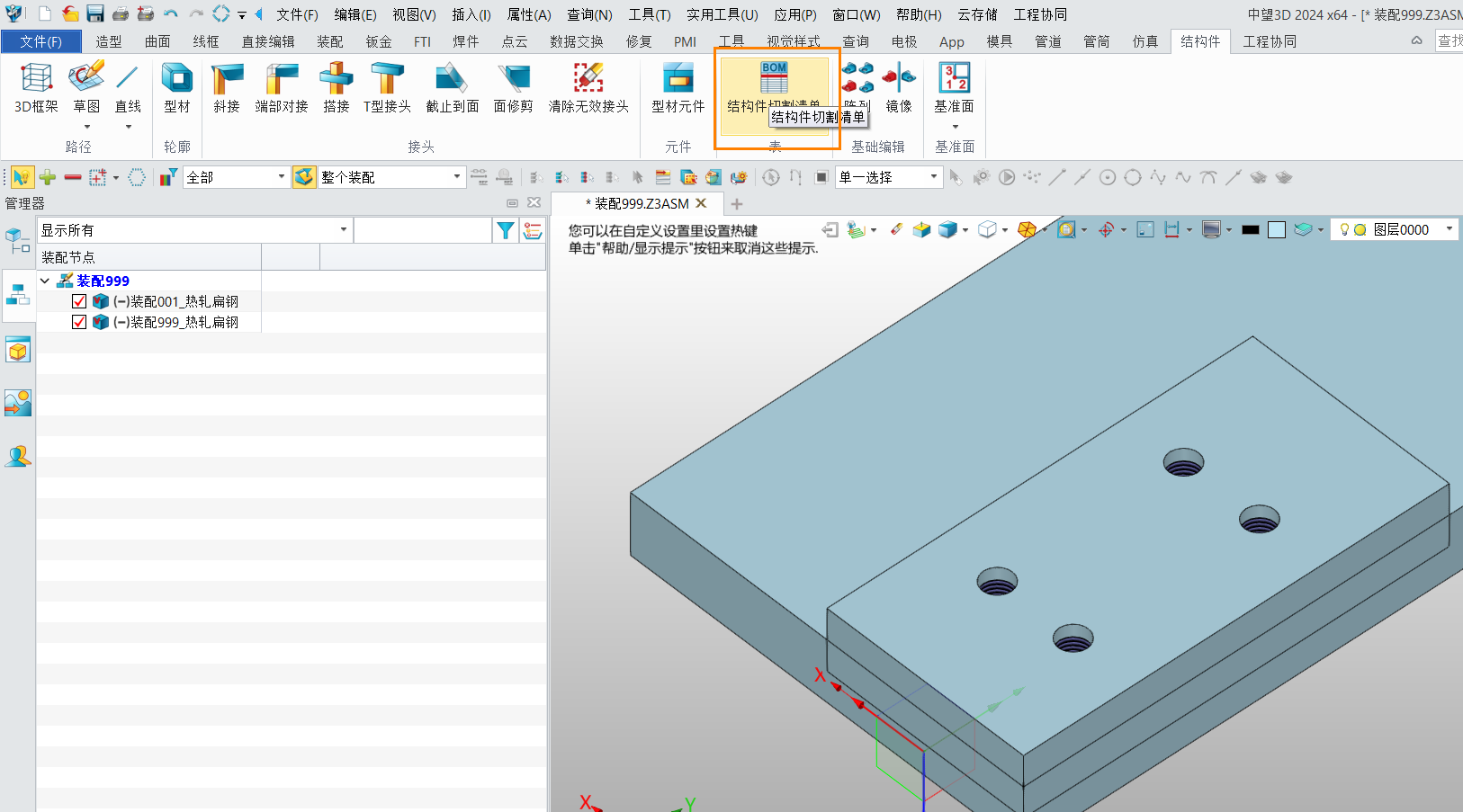
5. 在弹出的对话框中,选择【构件表】,点击【输出】,点击【确认】,即可完成清单非标准规格钢板输出。
通过上述步骤,我们就可以在ZW3D中成功将非标准规格的钢板添加至结构件切割清单,并完成导出操作。以上就是本篇文章的全部内容,希望对大家有所帮助。
推荐阅读:3D建模软件
推荐阅读:国产三维建模软件




























